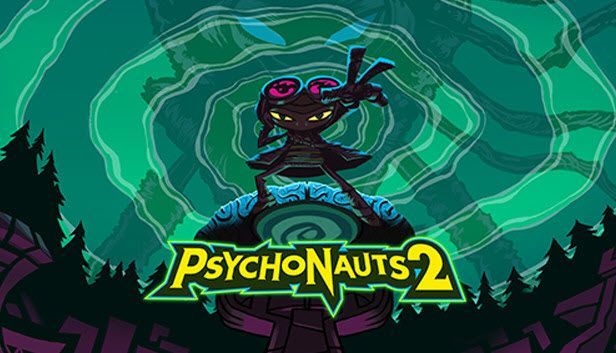
Hiljuti avaldatud Psychonauts 2 tõttu on mõned mängijad teatanud, et mäng jookseb nende arvutis mängu ajal või käivitamisel pidevalt kokku. Kui teil on sama probleem, ärge muretsege. Sellest postitusest saate teada, kuidas Psychonauts 2 krahhi probleeme lihtsalt ja kiiresti lahendada.
Proovige neid parandusi
Siin on mõned töötavad parandused teie Psychonauts 2 krahhi probleemile. Võimalik, et te ei pea neid kõiki proovima, vaid koostage loend, kuni leiate endale sobiva.
- Käivitage Driver Easy ja klõpsake nuppu Skannida nüüd nuppu. Driver Easy skannib seejärel teie arvutit ja tuvastab kõik probleemsed draiverid.

- Klõpsake Värskenda kõik et automaatselt alla laadida ja installida kõigi teie süsteemis puuduvate või aegunud draiverite õige versioon. (Selleks on vaja Pro versioon — kui klõpsate käsul Värskenda kõik, palutakse teil uuendada.)
Või klõpsake nuppu Värskenda märgistatud graafikadraiveri kõrval olevat nuppu, et laadida automaatselt alla selle draiveri õige versioon, seejärel saate selle käsitsi installida (saate seda teha TASUTA versiooniga).
 The Pro versioon Driver Easy on kaasas täielik tehniline tugi . Kui vajate abi, võtke ühendust Driver Easy tugimeeskonnaga aadressil .
The Pro versioon Driver Easy on kaasas täielik tehniline tugi . Kui vajate abi, võtke ühendust Driver Easy tugimeeskonnaga aadressil . - Minge Steami Raamatukogu .
- Paremklõpsake Psychonauts 2, valige Omadused… .

- Valige vahekaart KOHALIKUD FAILID ja klõpsake nuppu Kontrollige mängufailide terviklikkust… .

- Steam kontrollib mängu faile. See protsess võib kesta mitu minutit.
- Minge Steami Raamatukogu .
- Paremklõpsake Psychonauts 2, valige Omadused… .

- Sisestage jaotisesse ÜLDINE -dx11 jaotises KÄIVITAMISVAlikud.

- Vajutage klaviatuuril nuppu Windowsi logo klahv , ja tüüp tulemüür otsingukastis. Seejärel klõpsake Tulemüür ja võrgukaitse .

- Klõpsake Rakenduse lubamine läbi tulemüüri .

- Uues aknas klõpsake Muuda seadeid .

- Klõpsake Luba teine rakendus… .

- Klõpsake hüpikaknas Sirvige Psychonauts 2 leidmiseks, seejärel klõpsake Lisama .

- Klõpsake Okei muudatuste salvestamiseks.

- mängu krahh
Parandus 1: veenduge, et teie arvuti vastaks miinimumnõuetele
Enne kui hakkame Psychonauts 2 krahhiprobleemide tõrkeotsingut tegema, peate veenduma, et teie arvuti vastab mängu nõuetekohaseks käivitamiseks minimaalsetele süsteeminõuetele.
| Operatsioonisüsteem | Windows 7/8/10 64-bitine |
| Protsessor | Intel Core i3-3225, AMD Phenom II X6 1100T |
| Mälu | 8 GB RAM |
| Graafikakaart | Nvidia GeForce GTX 1050, AMD Radeon RX 560 |
Kui olete veendunud, et teie arvuti on Psychonauts 2 jaoks piisavalt hea, võite liikuda alloleva täpsema tõrkeotsingu juurde.
Parandus 2: värskendage graafikadraiverit
Graafikadraiver, mida nimetatakse ka videokaardi draiveriks, on videomängude toimimiseks hädavajalik. Kui kasutate vigast või aegunud graafikadraiverit, ilmneb tõenäoliselt Psychonauts 2 kokkujooksmise probleem. Võimaliku probleemi lahendamiseks ja riistvara parima jõudluse saamiseks peaksite veenduma, et arvuti graafikadraiver on üleval kuupäevani.
Üks võimalus seda teha on külastada tootja veebisaiti ( NVIDIA , AMD või Intel ) ja otsige üles oma mudel, seejärel laadige alla ja installige uusim graafikadraiver käsitsi. Kuid kui teil pole aega, kannatlikkust ega arvutioskusi draiveri käsitsi värskendamiseks, saate seda teha automaatselt Lihtne juht .
Driver Easy tuvastab teie süsteemi automaatselt ja leiab teie täpse graafikakaardi ja teie Windowsi versiooni jaoks õiged draiverid, seejärel laadib need õigesti alla ja installib:
Pärast graafikadraiveri värskendamist taaskäivitage arvuti ja käivitage Psychonauts 2, et näha, kas mäng jookseb uuesti kokku.
Kui probleem püsib, jätkake järgmise lahendusega.
Parandus 3: kontrollige mängufailide terviklikkust
Kui mängu failid puuduvad või on rikutud, võite Psychonauts 2 mängides kogeda kokkujooksmist. Probleemi lahendamiseks võite lasta Steamil kontrollida, kas mängu failid on teie arvutisse õigesti installitud. Tehke järgmist.
Kui see on tehtud, taaskäivitage Psychonauts 2, et näha, kas probleem on lahendatud.
Kui kokkujooksmise probleem püsib, jätkake järgmise parandusega.
Parandus 4: käivitage mäng DX11 režiimis
Kui saate Psychonauts 2 kokkujooksmisel LowLevelFatalError tõrketeate, proovige mäng DX11 režiimis käivitada. Seda soovitasid mängu arendajad. Selleks tehke järgmist.
See sunnib mängu jooksma DX11-s. Seejärel saate Psychonauts 2 uuesti käivitada, et näha, kas viga ikka esineb.
Kui see parandus ei aita, proovige järgmist parandust.
Parandus 5: kontrollige tulemüüri ja viirusetõrje seadeid
Mõnikord võib teie Windowsi tulemüür või viirusetõrjetarkvara blokeerida Psychonauts 2 normaalse töö ja põhjustada mängu kokkujooksmisi. Psychonauts 2 nõuetekohase toimimise tagamiseks peaksite mängu tulemüürist läbi lubama või lisama selle oma viirusetõrjetarkvarasse erandina.
Lubage Psychonauts 2 läbi Windowsi tulemüüri:
Psychonauts 2 lisamine viirusetõrjetarkvarasse erandina sõltub teie kasutatavast viirusetõrjetarkvarast.
Vaadake, kas mäng jookseb kokku pärast seda, kui olete mängu tulemüürist läbi lubanud, ja lisage see oma viirusetõrjetarkvarasse erandina. Kui see püsib, vaadake viimast parandust.
Parandus 6: installige Psychonauts 2 uuesti
Kui ükski ülaltoodud parandustest ei aita teil Psychonauts 2 krahhi probleemi lahendada, võite proovida mängu viimase abinõuna uuesti installida. Mõned mängijad on teatanud, et mängu uuesti installimine leevendab seda probleemi. Nii et võite proovida.
see on kõik. Loodetavasti aitas üks ülaltoodud parandustest teil lahendada Psychonauts 2 kokkujooksmise probleemid. Kui teil on küsimusi või ettepanekuid, jätke meile allpool kommentaar.


















